1. Maak en configureer een Windows-register
Druk op de Windows-toets + S, typ regedit in het zoekveld in en druk op Enter of dubbelklik op regedit.
Klik op Ja zodat de Register-editor uw apparaat kan wijzigen.
Typ "Computer\HKEY_LOCAL_MACHINE\SYSTEM\CurrentControlSet\Services\PolicyAgent" in het zoekveld bovenaan in het venster Register-editor of zoek de desbetreffende map in het linkerdeelvenster.
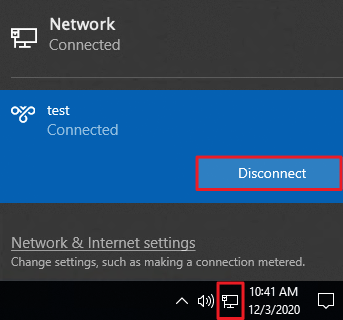
- Rechtsklik op PolicyAgent en selecteer Nieuw > DWORD-waarde (32-bit).

Typ "AssumeUDPEncapsulationContextOnSendRule" en klik op Enter.
Rechtsklik op AssumeUDPEncapsulationContextOnSendRule en klik op Wijzigen.
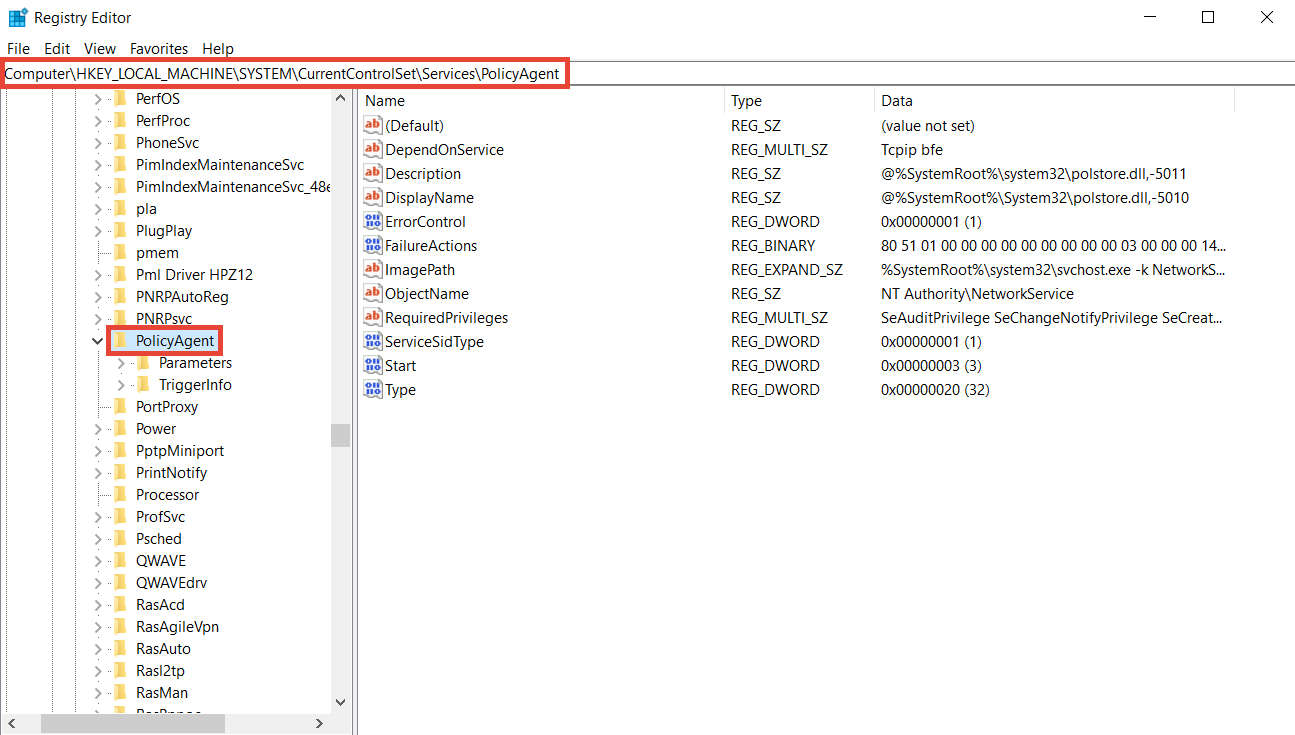
- Type "2" in het vak Waardegegevens, selecteer Hexadecimaal en klik op OK.
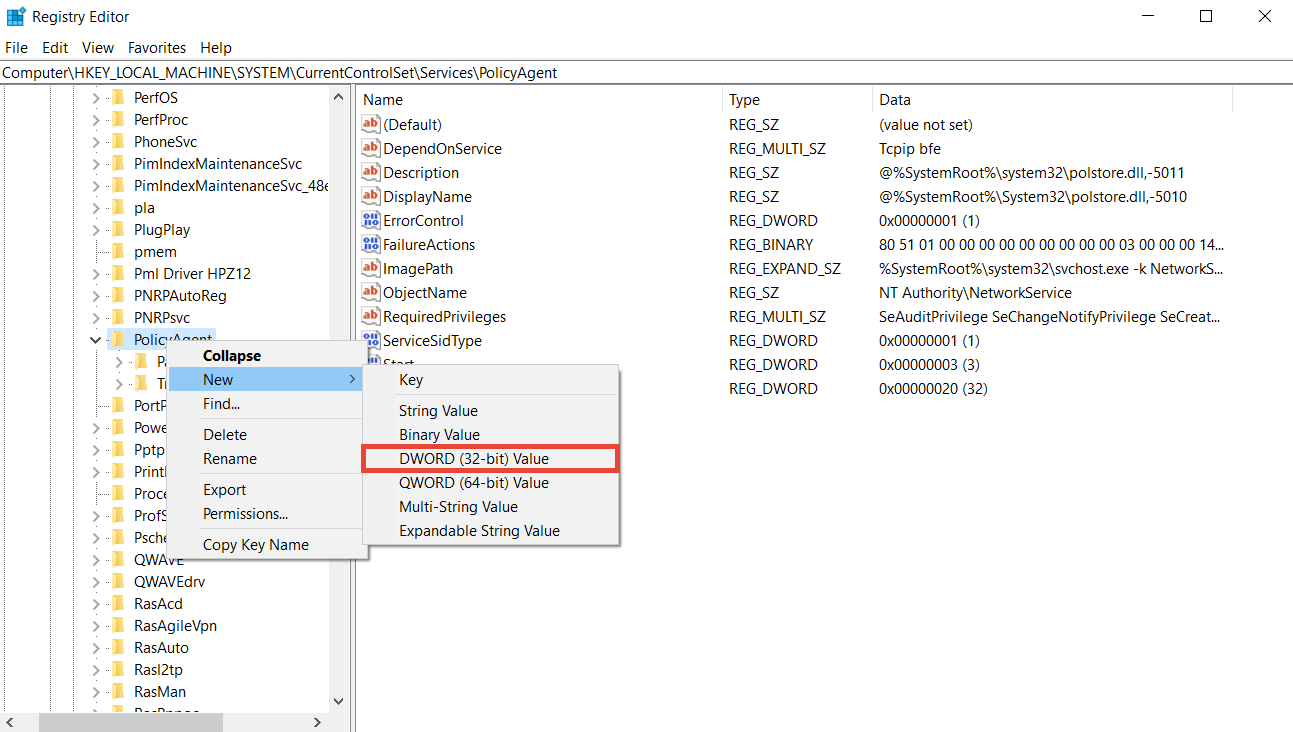
- Sluit de Register-editor af en start uw apparaat opnieuw op.
2. Stel de L2TP/IPSec VPN-verbinding in
Druk op de windows-toets + I om de instellingen te openen of zoek via het start-menu naar instellingen.
Ga naar Instellingen > Netwerk en internet > VPN. Klik op Een VPN-verbinding toevoegen.
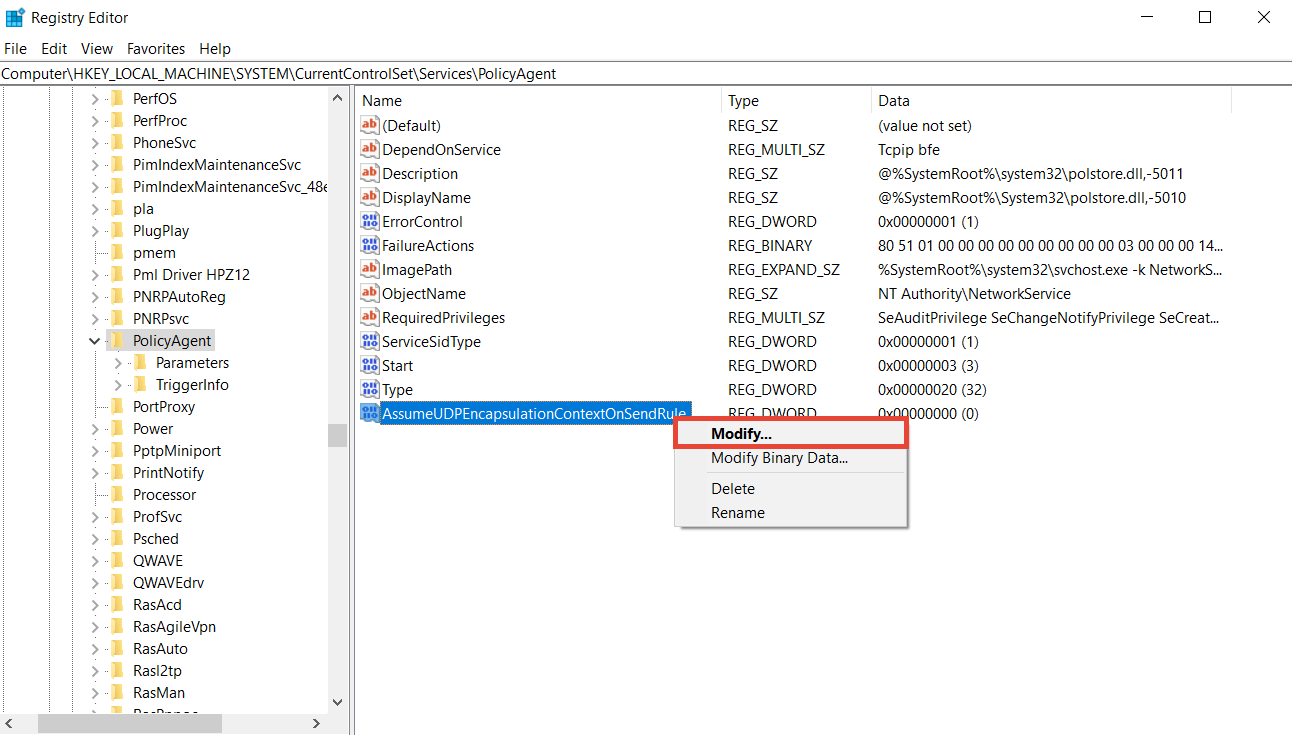
- Vul de informatie als volgt in:
- VPN-provider: selecteer Windows (ingebouwd).
- Internetservernaam of adres: ip-adres of ddns naam
- Verbindingsnaam: geef deze VPN-verbinding een naam.
- VPN-type: selecteer Point to Point Tunneling Protocol (PPTP) of L2TP / IPsec met vooraf gedeelde sleutel.
- vooraf gedeelde sleutel: vul uw vooraf gedeelde sleutel in.
- Gebruikersnaam en wachtwoord: vul uw gebruikersnaam en wachtwoord in.
- Klik op Opslaan om dit VPN-profiel op te slaan.
- Ga naar Instellingen > Netwerk en internet > Status. Klik op Adapteropties aanpassen.

- Rechtsklik op de nieuwe VPN-verbinding en klik op eigenschappen.

- Selecteer in het venster dat verschijnt het tabblad Beveiliging. Vink Deze protocollen toestaan aan met MS-CHAP v2 (Microsoft CHAP versie 2). Klik op OK om de wijzigingen op te slaan en sluit de resterende vensters.

- Klik op het netwerkicoon in de taakbalk. Selecteer de VPN-verbinding en klik op Verbinden. Indien u geen gebruikersgegevens hebt ingegeven bij stap 3 worden deze nu gevraagd.

